Trong thế giới phân tích dữ liệu bằng Excel, PIVOTBY và PivotTables là hai công cụ mạnh mẽ, được thiết kế để tóm tắt và sắp xếp lại dữ liệu, cho phép người dùng phân tích chi tiết bằng cách nhóm và tổng hợp các con số. Mặc dù có tên gọi tương tự và mục đích chung là xử lý dữ liệu, cách thức sử dụng và những gì chúng mang lại khác biệt đáng kể. Việc hiểu rõ những điểm khác biệt này sẽ giúp bạn đưa ra lựa chọn tối ưu, phù hợp với nhu cầu và ngữ cảnh làm việc của mình, từ đó nâng cao hiệu quả phân tích và trình bày dữ liệu.
Hàm PIVOTBY trong Excel: Ưu nhược điểm
Hàm PIVOTBY là một hàm mảng động (dynamic array function) mới trong Excel, sử dụng công thức để nhóm các hàng và cột dữ liệu, tạo ra các bảng tóm tắt dưới dạng bảng biểu. Hãy cùng khám phá một số tính năng và đặc điểm nổi bật của hàm này.
Khả năng tương thích hạn chế
Microsoft đã giới thiệu hàm PIVOTBY vào tháng 9 năm 2024 để sử dụng rộng rãi trong Excel, khoảng một năm sau khi ra mắt cho người dùng nội bộ (Microsoft Insiders). Do đó, tại thời điểm hiện tại (Tháng 4 năm 2025), PIVOTBY chỉ khả dụng cho những người đang sử dụng Excel trong bộ Microsoft 365 trên PC chạy Windows hoặc máy Mac. Điều này có nghĩa là nếu bạn chia sẻ một tệp Excel có sử dụng hàm PIVOTBY với người dùng phiên bản Excel cũ hơn, họ có thể sẽ thấy lỗi #NAME? thay vì bảng dữ liệu được nhóm gọn gàng mà bạn nhìn thấy trên màn hình. Đây là một hạn chế cần cân nhắc khi chia sẻ bảng tính.
Tự động làm mới dữ liệu
Một trong những lợi ích lớn nhất của hàm PIVOTBY là khả năng tự động tính toán lại và thay đổi hình dạng bất cứ khi nào nguồn dữ liệu gốc thay đổi. Tính năng này giúp đảm bảo bạn luôn làm việc với phiên bản dữ liệu cập nhật nhất mà không cần thao tác thủ công.
Ngược lại, khi sử dụng PivotTable, bạn cần phải thực hiện làm mới thủ công để hiển thị phiên bản mới nhất của dữ liệu hoặc tạo mã VBA để tự động hóa quá trình này. Tuy nhiên, từ tháng 9 năm 2024, Microsoft đã thay đổi hành vi mặc định của các ứng dụng Office để chặn các tệp chứa macro VBA nhằm cải thiện bảo mật. Mặc dù việc làm mới PivotTable thủ công trong Excel là một quy trình đơn giản, nhưng rất dễ quên, khiến bạn có thể nghĩ rằng mình đang xem phiên bản dữ liệu mới nhất trong khi thực tế không phải vậy. Với hàm PIVOTBY, bạn sẽ không phải lo lắng về việc bỏ sót bước quan trọng này.
Tùy chỉnh linh hoạt và chuyên sâu
Một khía cạnh của PIVOTBY mà nhiều người dùng thấy vô cùng hữu ích là tính linh hoạt, cho phép tạo ra các đầu ra được tùy chỉnh tinh xảo. Hàm này cho phép bạn:
- Xác định các biến tạo thành hàng và tiêu đề của đầu ra.
- Chọn có muốn bao gồm tiêu đề hay không.
- Tổng hợp dữ liệu bằng nhiều hàm Excel khác nhau hoặc một hàm bạn tự tạo thông qua LAMBDA.
- Tạo các nhóm phân cấp trong đầu ra.
- Sắp xếp dữ liệu theo các hàng và cột được chỉ định.
- Lọc bỏ dữ liệu không mong muốn.
- Chuyển tổng trong kết quả thành tỷ lệ phần trăm.
Mặc dù PivotTables cũng cho phép bạn thực hiện nhiều thao tác tương tự, nhưng việc tất cả các cài đặt này được tích hợp trong một hàm duy nhất giúp PIVOTBY trở thành một cách tuyệt vời để tùy chỉnh dữ liệu của bạn tại một nơi. Bạn không cần phải làm quen với ngăn trường PivotTable (PivotTable Fields pane) hoặc tìm kiếm các tùy chọn khác nhau trên thanh Ribbon. Hơn nữa, hàm PIVOTBY hoạt động bất kể dữ liệu nguồn của bạn được tổ chức theo cột hay hàng, trong khi PivotTables yêu cầu dữ liệu nguồn chỉ được tổ chức theo cột.
Phụ thuộc vào công thức và kiến thức người dùng
Với những người yêu thích việc tạo và thao tác với các công thức Excel, PIVOTBY mang lại trải nghiệm thú vị. Cảm giác khi thêm một đối số vào công thức, nhấn Enter và xem cách nó ảnh hưởng đến đầu ra có thể rất thỏa mãn. Sau khi sử dụng hàm PIVOTBY lần đầu, nó sẽ trở nên trực quan một cách đáng ngạc nhiên và có thể trở thành phương pháp ưa thích của bạn để phân tích nhiều nguồn dữ liệu trong tương lai.
Tuy nhiên, việc gửi một bảng tính Excel có chứa PIVOTBY cho người không quen thuộc với cách hoạt động của hàm này có thể gây ra vấn đề nếu họ cần điều chỉnh dữ liệu hoặc tinh chỉnh cách hiển thị. Nói cách khác, PIVOTBY là một hàm tuyệt vời để sử dụng nếu bảng tính chỉ dành cho riêng bạn hoặc nếu bạn chia sẻ nó với những người khác hiểu cách nó hoạt động.
PivotTables trong Excel: Lợi thế và Hạn chế
Công cụ PivotTable của Excel nổi tiếng là một trong những tính năng mạnh mẽ nhất của chương trình để trích xuất số liệu từ các tập dữ liệu lớn và trình bày chúng dưới dạng dễ quản lý và đọc. Dưới đây là một số điều bạn nên biết về những gì chúng cung cấp.
Khả năng tương thích rộng rãi
Ban đầu được thiết kế cho mục đích kinh doanh, PivotTables đã được giới thiệu vào Excel vào giữa những năm 1990, và Microsoft đã liên tục cải thiện chức năng của chúng kể từ đó. Kết quả là, công cụ này có sẵn trong hầu hết các phiên bản của chương trình, với PivotTables như chúng ta biết ngày nay có thể truy cập được trong Excel 2016 trở lên, Microsoft Office, Excel cho web và Excel cho Microsoft 365 trên PC hoặc Mac. Do đó, bạn không phải lo lắng về khả năng tương thích nếu bạn quyết định không nâng cấp lên Office 2024 hoặc nếu bạn đang gửi sổ làm việc của mình cho người khác.
Giao diện người dùng trực quan, chuyên biệt
Ngay sau khi bạn chọn dữ liệu, nhấp vào “PivotTable” trong tab Insert (Chèn) trên thanh Ribbon và chọn vị trí bạn muốn bảng xuất hiện (trên trang tính hiện tại hoặc một tab mới), Excel sẽ khởi chạy ngăn trường PivotTable (PivotTable Fields pane).
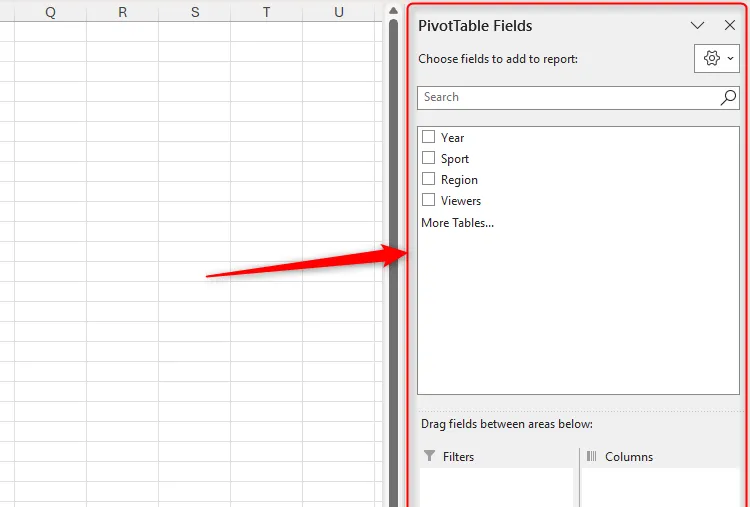 Giao diện ngăn trường PivotTable trong Microsoft Excel hiển thị các tùy chọn năm, môn thể thao, khu vực và người xem để tùy chỉnh dữ liệu.
Giao diện ngăn trường PivotTable trong Microsoft Excel hiển thị các tùy chọn năm, môn thể thao, khu vực và người xem để tùy chỉnh dữ liệu.
Tại đây, bạn có thể chọn các hộp kiểm tên trường để quyết định biến nào bạn muốn đưa vào dữ liệu của mình, và các hộp trường ở cuối ngăn cho phép bạn sắp xếp chúng thành hàng và cột. Hơn nữa, khi PivotTable của bạn được chọn, bạn có thể tùy chỉnh thêm PivotTable trong tab Design (Thiết kế) hoặc khai thác thông tin chi tiết từ dữ liệu thông qua tab PivotTable Analyze (Phân tích PivotTable).
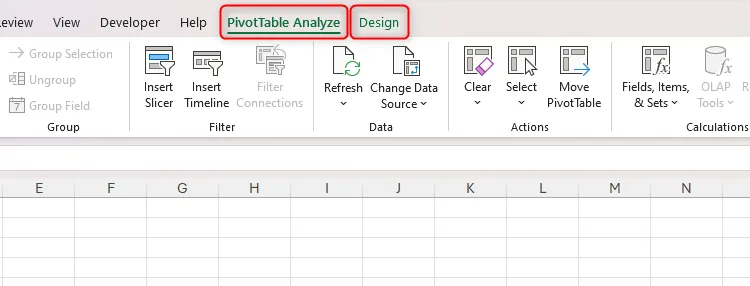 Tab Phân tích PivotTable và Thiết kế trên thanh Ribbon Excel, cung cấp các công cụ để chỉnh sửa và định dạng bảng PivotTable.
Tab Phân tích PivotTable và Thiết kế trên thanh Ribbon Excel, cung cấp các công cụ để chỉnh sửa và định dạng bảng PivotTable.
Vì PivotTables là một công cụ chuyên dụng trong Excel, chúng có nhiều tùy chọn dễ truy cập cho phép bạn thao tác dữ liệu và trình bày nó theo cách phù hợp với bạn. Hơn nữa, nếu bạn dự định chia sẻ sổ làm việc với người khác, giao diện người dùng đơn giản có nghĩa là họ có nhiều khả năng hiểu và sử dụng dữ liệu, ngay cả khi họ không phải là người dùng Excel thành thạo.
Yêu cầu làm mới thủ công
Trước đó, chúng ta đã nhấn mạnh rằng việc sử dụng PIVOTBY thay vì PivotTables có thể được ưu tiên vì hàm này phản hồi tức thì với các thay đổi trong dữ liệu nguồn, trong khi PivotTables thì không. Tuy nhiên, nếu bảng tính của bạn chứa nhiều công thức PIVOTBY, vì chúng liên tục tìm cách tính toán lại, chúng có thể tiêu tốn rất nhiều bộ nhớ máy tính của bạn, dẫn đến một sổ làm việc chậm chạp. Ngược lại, vì PivotTables chỉ cập nhật khi bạn yêu cầu chúng bằng cách nhấp vào “Refresh” (Làm mới) trong tab PivotTable Analyze, chúng không liên tục tiêu tốn tài nguyên thiết bị của bạn. Điều này đặc biệt hữu ích khi làm việc với các tập dữ liệu cực lớn.
Định dạng dữ liệu hiệu quả
Vì PivotTables là một công cụ chuyên dụng trong Excel, chúng đi kèm với các tùy chọn định dạng dễ sử dụng cho phép bạn dễ dàng phân biệt giữa hàng tiêu đề chính, hàng dữ liệu, hàng tổng phụ và hàng tổng cộng.
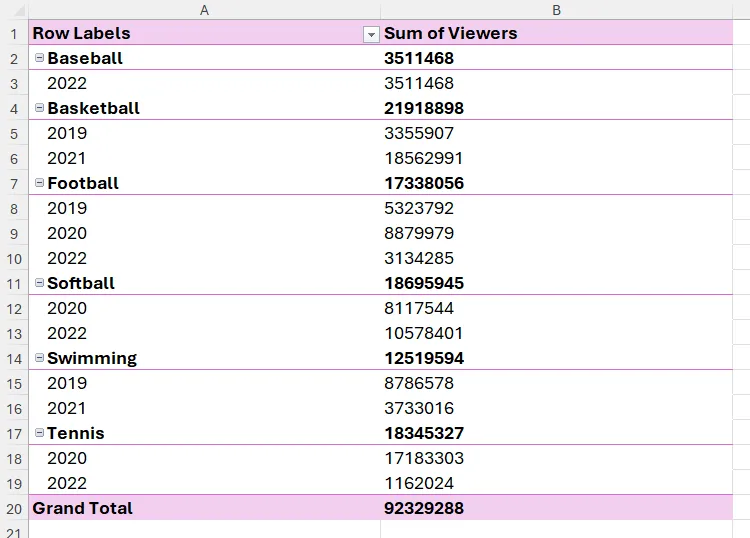 Một PivotTable mẫu trong Excel hiển thị số lượng người xem của từng môn thể thao qua các năm khác nhau.
Một PivotTable mẫu trong Excel hiển thị số lượng người xem của từng môn thể thao qua các năm khác nhau.
Hơn nữa, thông qua tab Design trên thanh Ribbon, bạn có thể nhanh chóng sửa đổi kiểu PivotTable, quyết định có nên bao gồm các dải băng và tiêu đề hay không, và tinh chỉnh các khía cạnh trình bày khác.
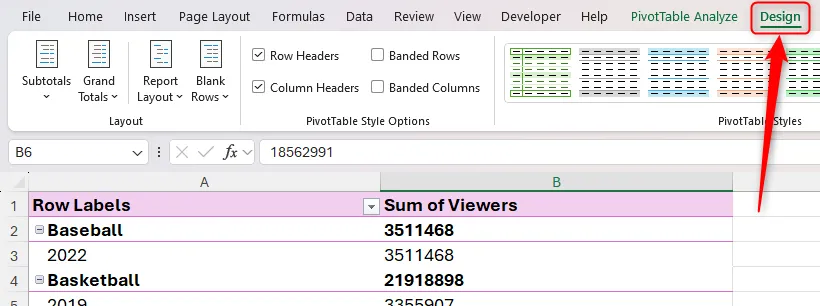 Tab Thiết kế trên thanh Ribbon Excel, cho phép tùy chỉnh bố cục và kiểu dáng của PivotTable với nhiều tùy chọn định dạng.
Tab Thiết kế trên thanh Ribbon Excel, cho phép tùy chỉnh bố cục và kiểu dáng của PivotTable với nhiều tùy chọn định dạng.
Mặt khác, để đạt được hiệu ứng tương tự với đầu ra của công thức PIVOTBY, bạn cần áp dụng định dạng thủ công. Để làm cho vấn đề phức tạp hơn, nếu bạn muốn làm nổi bật một số hàng nhất định trong kết quả PIVOTBY, bạn cần sử dụng định dạng có điều kiện (conditional formatting) để đảm bảo định dạng điều chỉnh theo các thay đổi trong dữ liệu nguồn.
Hỗ trợ trực quan hóa với biểu đồ và dòng thời gian
Sau khi bạn đã tạo một PivotTable trong Excel, niềm vui không dừng lại ở đó. Thật vậy, chỉ với một cú nhấp chuột, bạn có thể thêm các đồ họa ấn tượng khác để trực quan hóa các con số của mình theo những cách giúp chúng dễ đọc và sắp xếp hơn.
Có hai công cụ đặc biệt hữu ích ngay sau khi bạn đã tạo một PivotTable:
- Timeline (Dòng thời gian): Nếu các số liệu trong PivotTable được sắp xếp theo các khoảng thời gian khác nhau, bạn có thể thêm một bộ lọc dòng thời gian động cho phép bạn nhanh chóng hiển thị dữ liệu từ các ngày, tháng, quý hoặc năm riêng lẻ.
- PivotChart (Biểu đồ Pivot): Mặc dù PivotTables cho phép bạn dễ dàng nhóm và phân tích các số liệu của mình, bạn có thể tiến thêm một bước nữa và hiển thị dữ liệu của mình trong một PivotChart, tự động điều chỉnh theo các thay đổi trong PivotTable. Kết quả là, PivotCharts linh hoạt hơn các biểu đồ thông thường để tóm tắt dữ liệu.
Cả hai công cụ này đều có sẵn thông qua tab PivotTable Analyze trên thanh Ribbon.
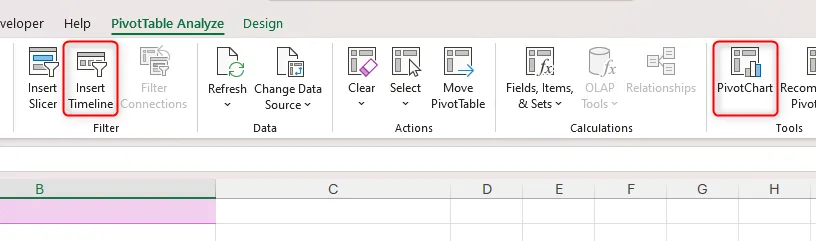 Nút chèn Dòng thời gian và Biểu đồ PivotChart trong tab Phân tích PivotTable trên thanh Ribbon Excel, dùng để trực quan hóa dữ liệu.
Nút chèn Dòng thời gian và Biểu đồ PivotChart trong tab Phân tích PivotTable trên thanh Ribbon Excel, dùng để trực quan hóa dữ liệu.
Đa dạng nguồn dữ liệu đầu vào
Trong khi hàm PIVOTBY chỉ có thể tham chiếu dữ liệu nguồn trong Excel, nếu bạn tạo một PivotTable trong Excel 2016 trở lên hoặc Excel cho Microsoft 365, bạn có thể chọn kéo dữ liệu từ một nguồn bên ngoài, bao gồm các cơ sở dữ liệu quan hệ như SQL Server hoặc Oracle, các loại tệp khác như CSV, XML hoặc ODC, cơ sở dữ liệu PowerBI hoặc các trang web.
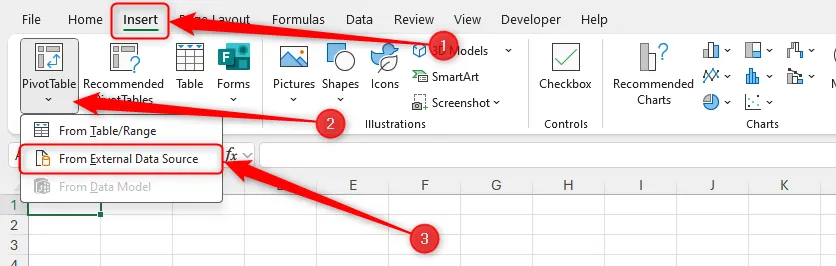 Tùy chọn "Từ nguồn dữ liệu ngoài" trong menu thả xuống PivotTable của tab Chèn trên Excel, cho phép nhập dữ liệu từ nhiều nguồn khác nhau.
Tùy chọn "Từ nguồn dữ liệu ngoài" trong menu thả xuống PivotTable của tab Chèn trên Excel, cho phép nhập dữ liệu từ nhiều nguồn khác nhau.
Khả năng này cho phép linh hoạt hơn trong việc kết nối các mạng lưới dữ liệu, điều này đặc biệt hữu ích nếu bạn đang tạo và phân tích dữ liệu trong môi trường làm việc phức tạp.
PIVOTBY hay PivotTables: Lựa chọn nào tối ưu cho bạn?
Cần nhấn mạnh rằng hàm PIVOTBY và PivotTables có những mục đích sử dụng độc đáo và không nhất thiết phải thay thế cho nhau. Tuy nhiên, nếu bạn đang cân nhắc cách tốt nhất để nhóm và tổng hợp một tập dữ liệu trong một bảng tính Excel, đây là những điểm chính cần lưu ý:
Khi nào nên dùng hàm PIVOTBY?
- Bạn muốn kết quả tự động làm mới và do đó, luôn hiển thị thông tin cập nhật nhất.
- Bạn thích làm việc với công thức và muốn sử dụng các đối số của chúng – thay vì các tab và menu trên thanh Ribbon – để kiểm soát đầu ra dữ liệu.
- Bạn muốn linh hoạt tùy chỉnh cách trình bày dữ liệu của mình một cách chuyên sâu.
- Bạn muốn kết hợp các hàm khác nhau, bao gồm cả các công thức LAMBDA tùy chỉnh, để xác định cách dữ liệu của bạn được tổng hợp.
- Dữ liệu nguồn được tổ chức theo cả hàng và cột.
Khi nào nên dùng PivotTables?
- Bạn đang tìm cách sắp xếp lại dữ liệu của mình thành các bảng được định dạng chỉ trong vài cú nhấp chuột.
- Bạn thích làm việc với các tab và ngăn hơn là các công thức chi tiết để tùy chỉnh dữ liệu của mình.
- Bạn muốn thêm đồ họa bổ sung để trực quan hóa dữ liệu của mình một cách hiệu quả hơn.
- Bạn có khả năng sẽ chia sẻ sổ làm việc với người khác, những người có thể không quen thuộc với công thức phức tạp.
- Dữ liệu nguồn đến từ nhiều định dạng và nguồn bên ngoài khác nhau.
- Bạn cần một công cụ tương thích với hầu hết các phiên bản Excel.
Một cách khác để tổ chức dữ liệu của bạn thành các nhóm trong Excel là sử dụng hàm GROUPBY. Tuy nhiên, trong khi hàm PIVOTBY cho phép bạn tóm tắt dữ liệu của mình theo hàng và cột, GROUPBY chỉ hoạt động với các hàng, nghĩa là nó yêu cầu ít đối số hơn khi bạn tạo công thức. Việc chọn giữa PIVOTBY và PivotTables phụ thuộc vào phiên bản Excel bạn đang sử dụng, mức độ phức tạp của phân tích, yêu cầu về tự động hóa và đối tượng người dùng cuối cùng của bảng tính. Cả hai đều là những công cụ mạnh mẽ, nhưng việc lựa chọn đúng sẽ giúp bạn tiết kiệm thời gian và tối ưu hóa quy trình làm việc với dữ liệu.